ผลิตภัณฑ์
ผลิตภัณฑ์ : วิธีเพิ่มและแก้ไขผลิตภัณฑ์
How to Add and Edit Products
Created by เว็บไซต์สำเร็จรูปไทย, last modified by admin on Sep 30, 2018
สามารถเพิ่มและแก้ไขผลิตภัณฑ์ โดยใช้วิธีการต่างๆ :
- การเพิ่มผลิตภัณฑ์หนึ่งรายการ
- การเพิ่มผลิตภัณฑ์หลายรายการ
- การโคลนผลิตภัณฑ์ (Clone)
- การแก้ไขผลิตภัณฑ์หลายรายการพร้อมกัน
- อัปเดตราคาและสต็อคสำหรับผลิตภัณฑ์ทั้งหมด
- การนำเข้าผลิตภัณฑ์ (imports products)
- การเพิ่มผลิตภัณฑ์ดิจิทัล (digital products)
การเพิ่มผลิตภัณฑ์หนึ่งรายการ
1. ในพาเนลดูแลระบบไปที่ ผลิตภัณฑ์ → ผลิตภัณฑ์ จากนั้นคลิกปุ่ม + ที่มุมบนขวา
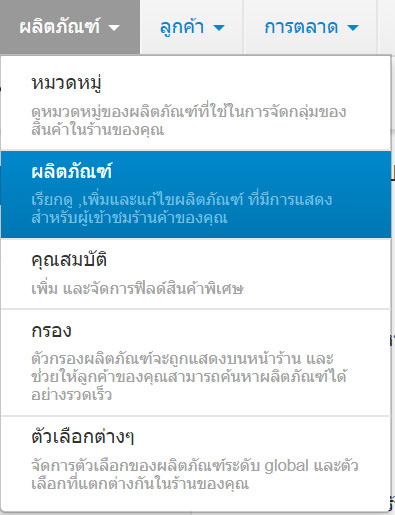
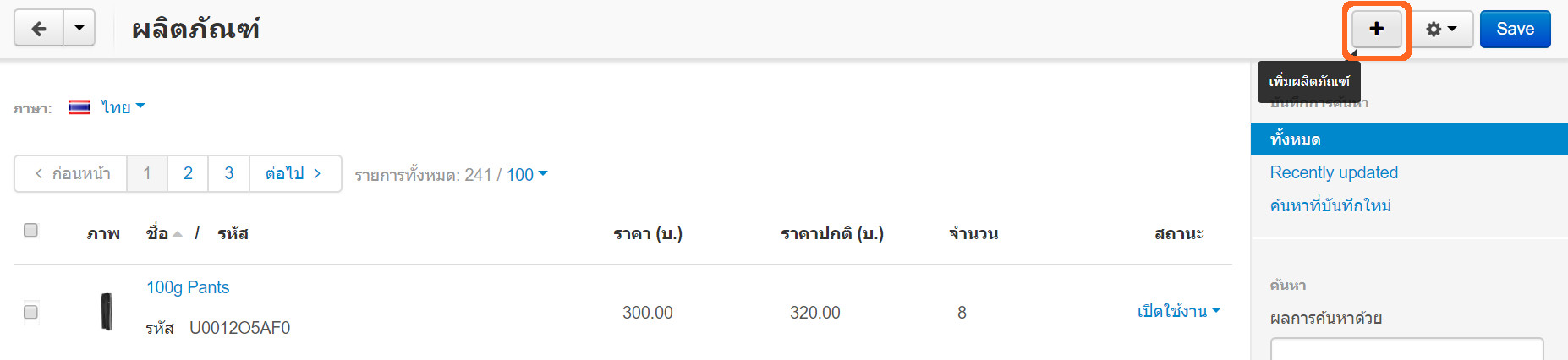
2. หน้าการสร้างผลิตภัณฑ์จะเปิดขึ้น กำหนดค่าคุณสมบัติที่ต้องการของผลิตภัณฑ์:
- ชื่อ
- หมวดหมู่
- ราคา
- สถานะ
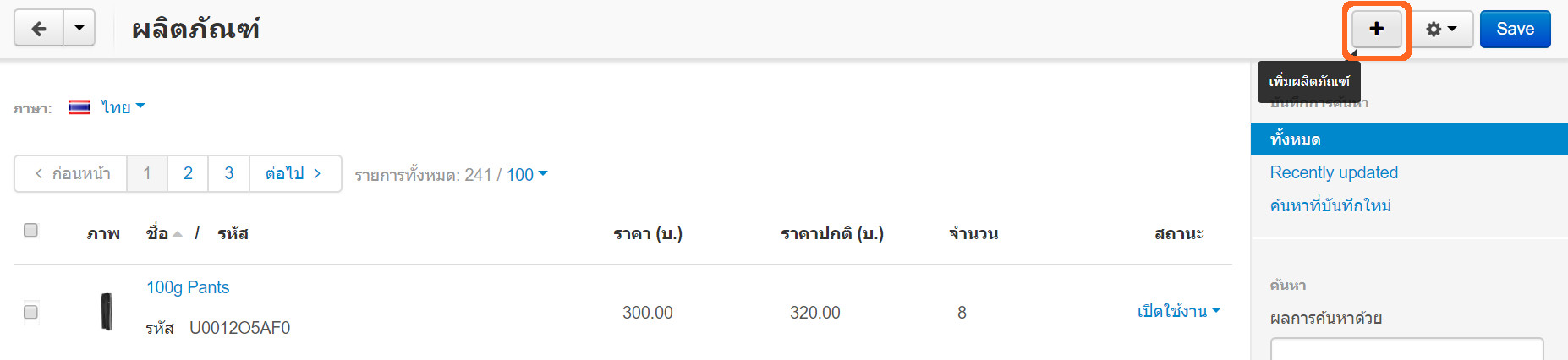
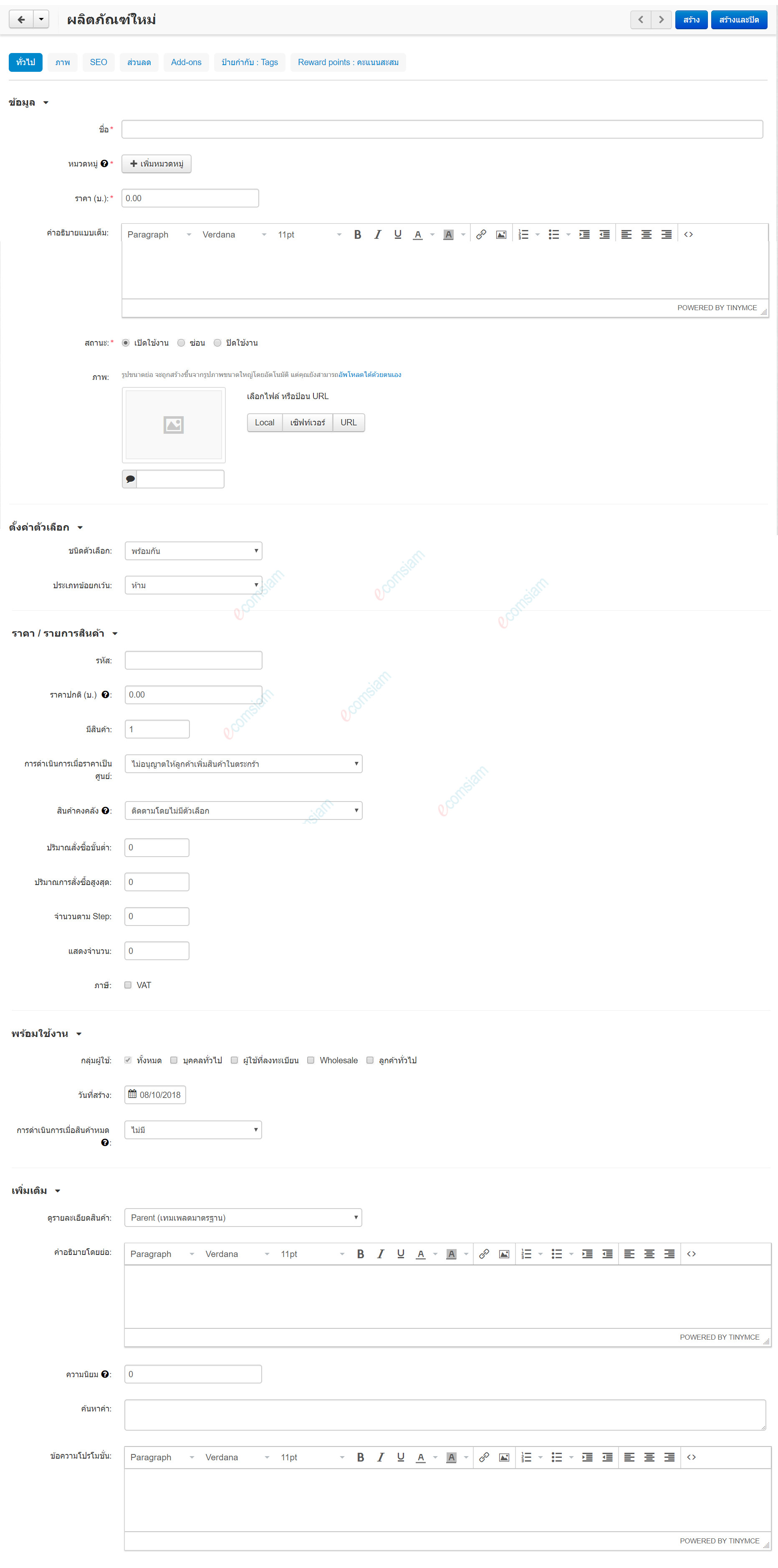
3. คลิกที่ปุ่มสร้าง
การเพิ่มผลิตภัณฑ์หลายรายการ
1. ไปที่ ผลิตภัณฑ์ → ผลิตภัณฑ์ ในพาเนลการดูแลระบบของร้านค้าของคุณ
2. คลิกปุ่มเกียร์ที่มุมบนขวา และเลือกการเพิ่มผลิตภัณฑ์จำนวนมาก
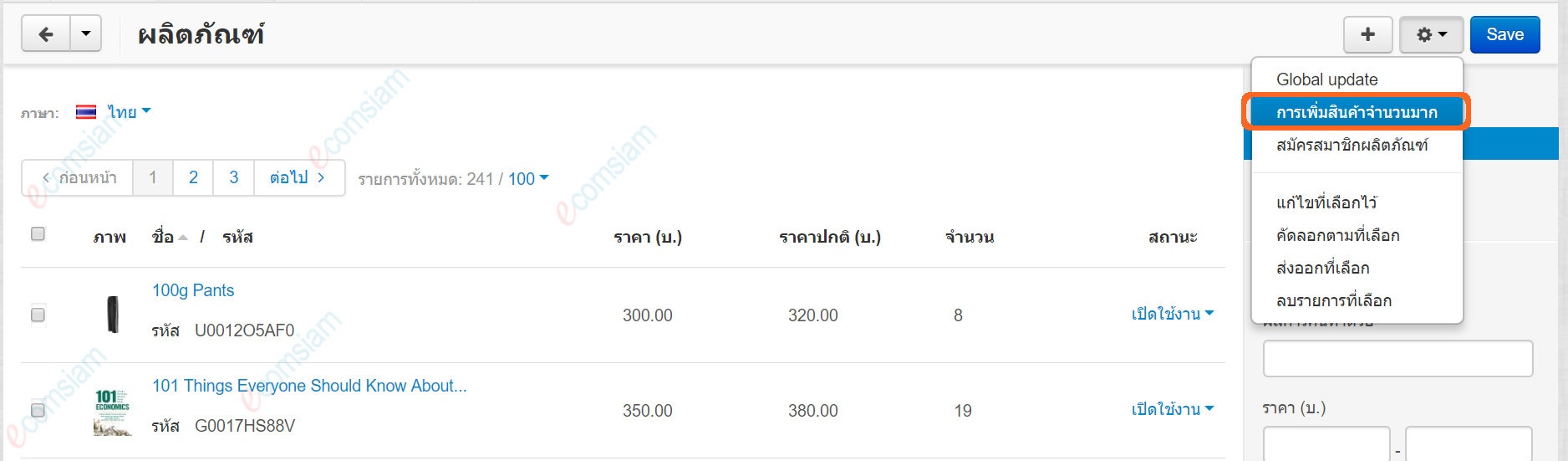
3. เพิ่มผลิตภัณฑ์และกรอกข้อมูลในฟิลด์ช่องว่าง
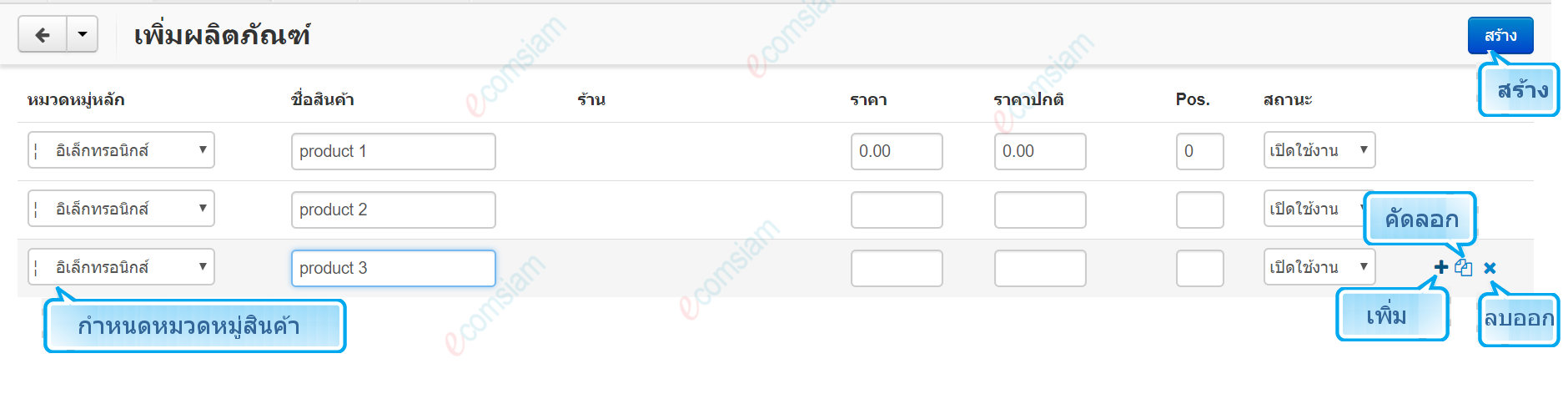
4. คลิก สร้าง
การโคลนผลิตภัณฑ์ (Clone Product)
หากคุณวางแผนที่จะมีผลิตภัณฑ์หลายอย่างที่มีคุณสมบัติเหมือนกันคุณ ไม่จำเป็นต้องสร้างผลิตภัณฑ์ด้วยตนเอง แทนที่จะระบุคุณสมบัติผลิตภัณฑ์แต่ละครั้ง ที่คุณเพิ่มผลิตภัณฑ์ใหม่คุณสามารถ:
1. ตั้งค่าผลิตภัณฑ์ตัวอย่างหนึ่งที่มีคุณสมบัติทั่วไป
2. โคลนผลิตภัณฑ์ตัวอย่าง
3. เปลี่ยนชื่อและคุณสมบัติเฉพาะของผลิตภัณฑ์ที่คัดลอก
ในรายการผลิตภัณฑ์
1. ไปที่ ผลิตภัณฑ์ → ผลิตภัณฑ์ ในพาเนลดูแลระบบของร้านค้าของคุณ
2. ติ๊กที่ช่องทำเครื่องหมายของผลิตภัณฑ์ที่คุณต้องการโคลน (คัดลอก)
3. คลิกปุ่มเกียร์และเลือกคัดลอกตามที่เลือก
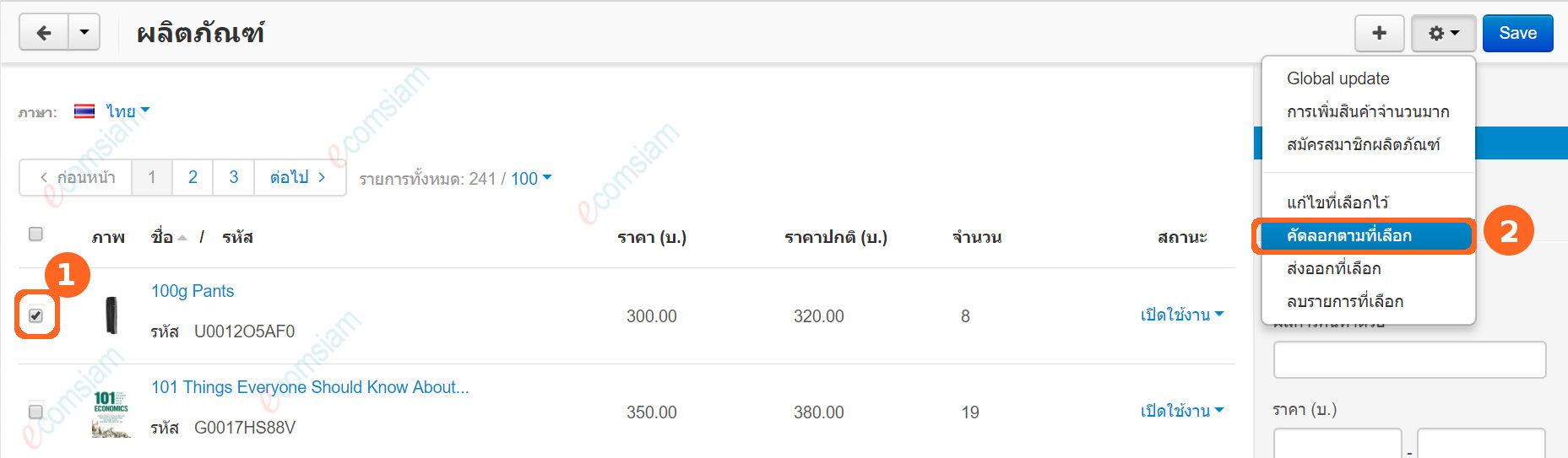
4. ผลิตภัณฑ์โคลนที่ถูกสร้างขึ้น จะมีสถานะปิดใช้งาน (Disabled)
5. แก้ไขผลิตภัณฑ์โคลน และเปิดใช้งานผลิตภัณฑ์เหล่านี้ โดยเปลี่ยนสถานะเป็น "เปิดใช้งาน" (Active)
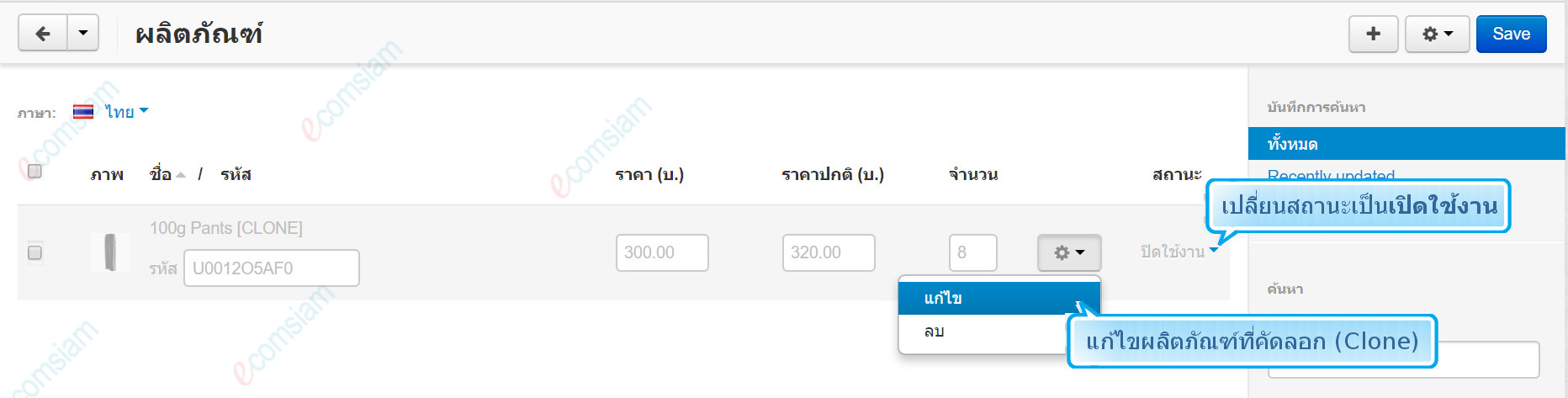
การแก้ไขผลิตภัณฑ์หลายรายการพร้อมกัน
คุณสามารถแก้ไขคุณสมบัติของกลุ่มผลิตภัณฑ์ได้
1. ไปที่ ผลิตภัณฑ์ → ผลิตภัณฑ์ ในพาเนลการดูแลระบบของร้านค้าของคุณ
2. ติ๊กเลือกช่องด้านหน้าของผลิตภัณฑ์ที่ต้องการ คลิกปุ่มเกียร์และเลือกแก้ไขที่เลือก
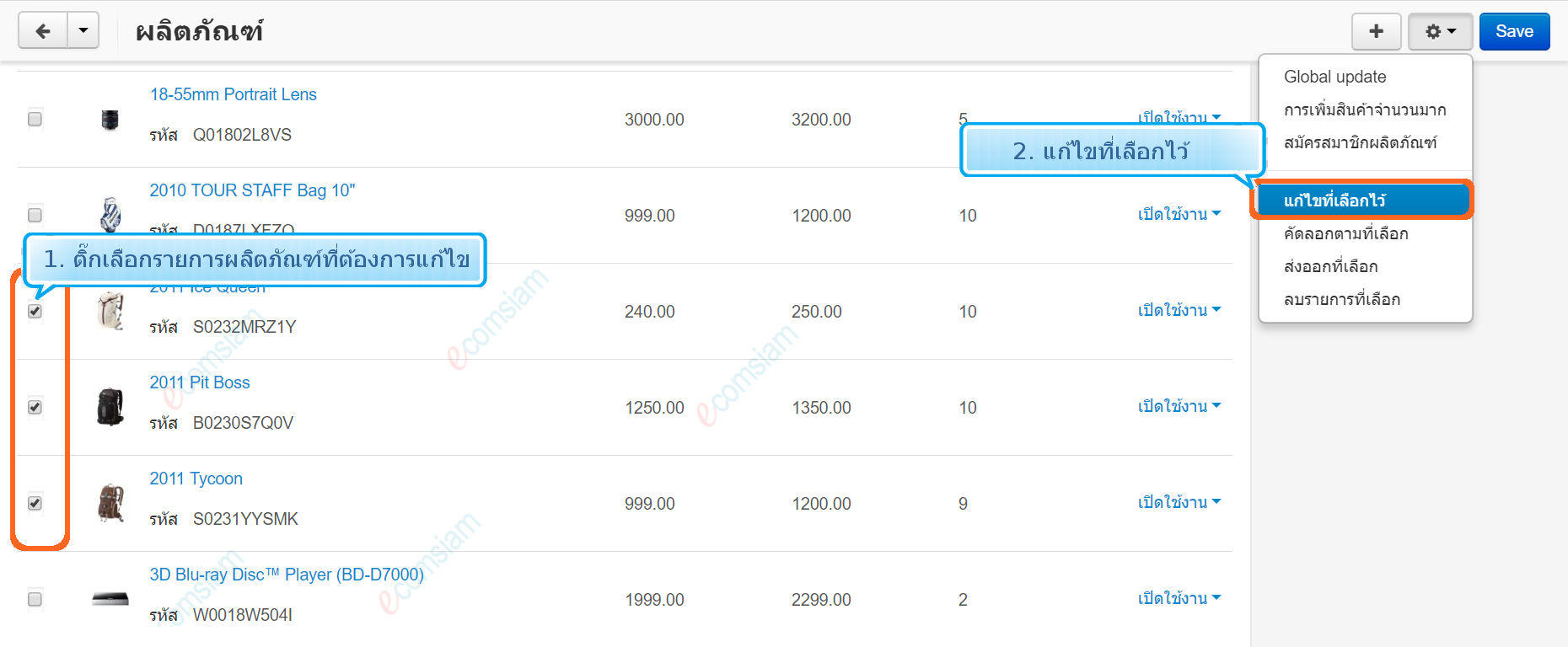
3. หน้าต่างป๊อปอัพจะเปิดขึ้น ติ๊กที่ช่องของผลิตภัณฑ์และบริการที่คุณต้องการแก้ไข แล้วคลิก แก้ไขการเลือก
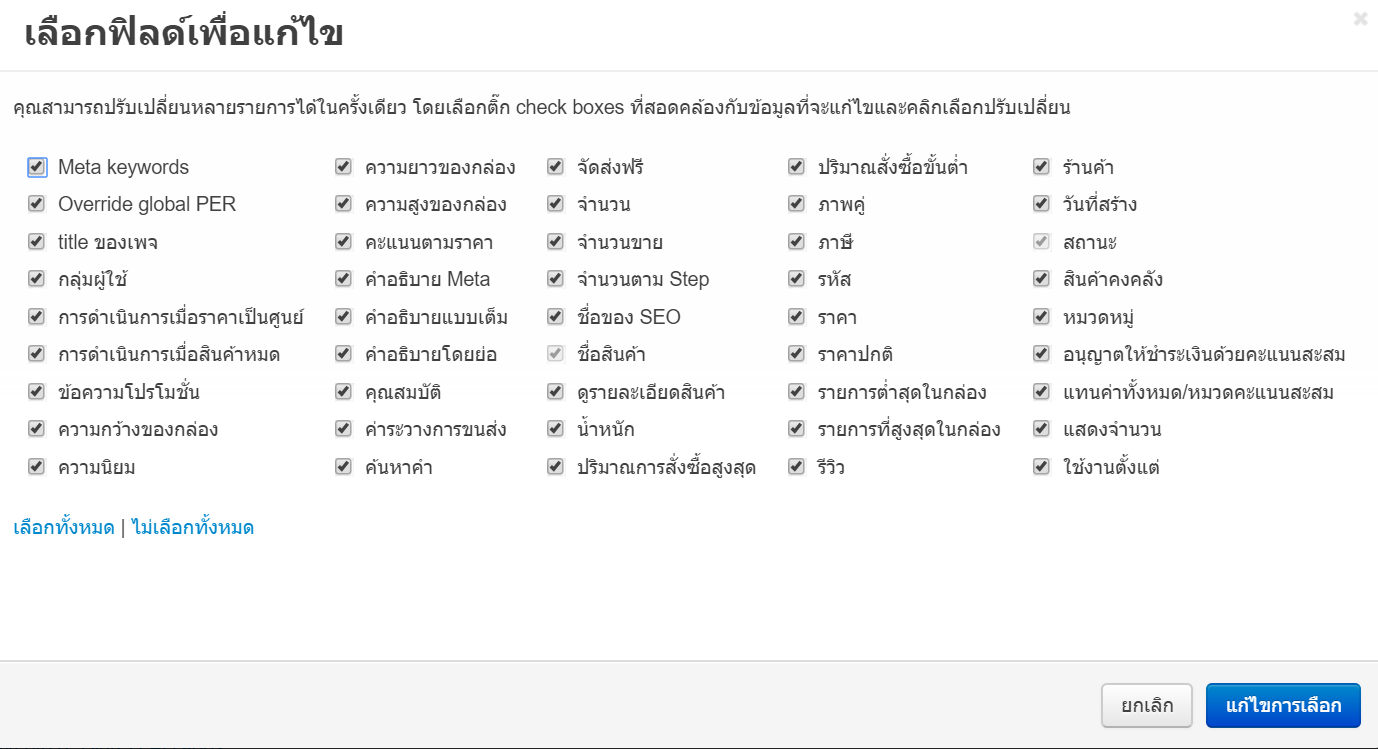
4. ผลิตภัณฑ์ที่เลือก และคุณสมบัติของผลิตภัณฑ์เหล่านี้จะปรากฏในหนึ่งหน้า แก้ไขรายการ จากนั้นคลิกปุ่มบันทึกที่มุมบนขวา
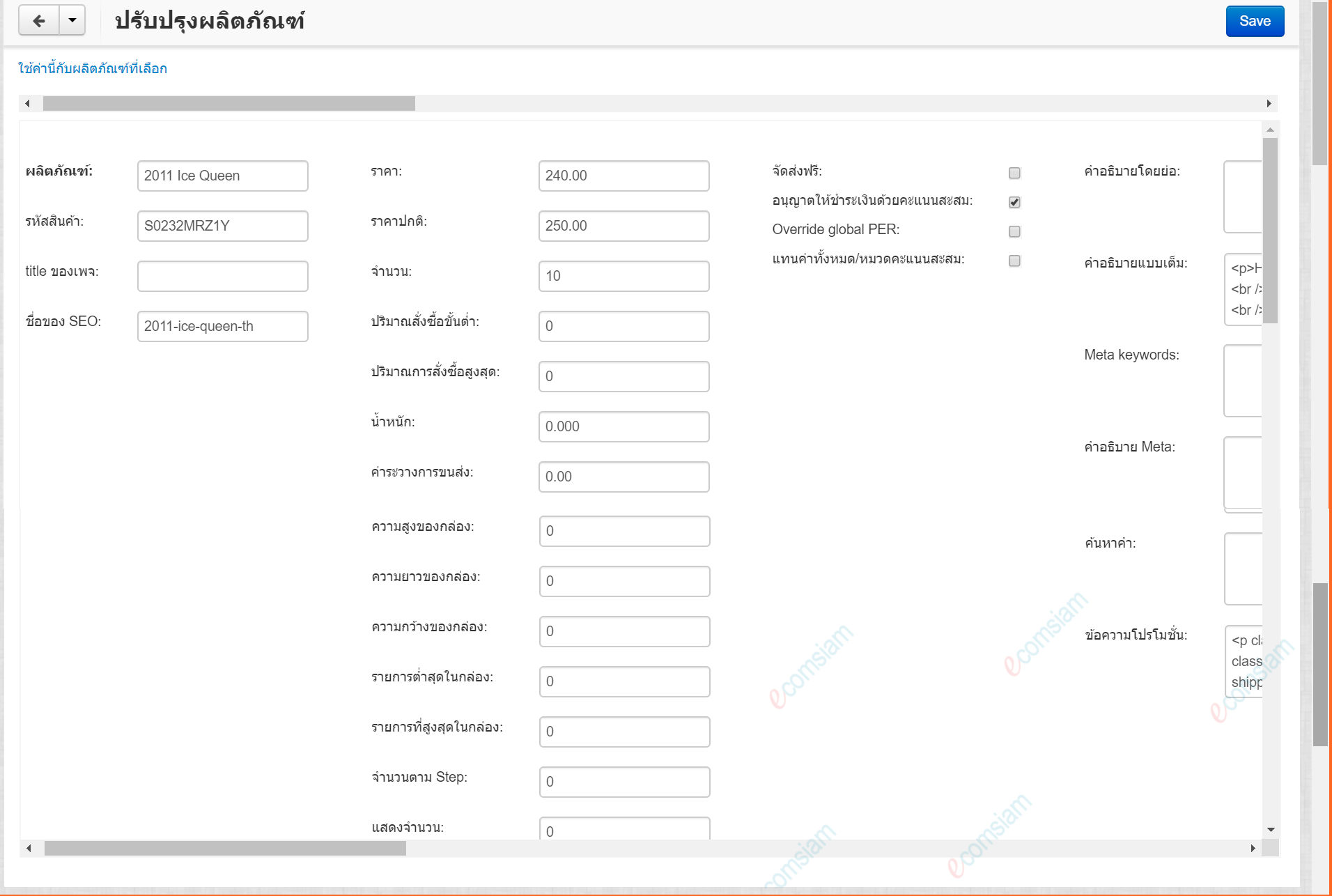
หน้าที่เกี่ยวข้อง
- หน้าหลัก
- หมวดหมู่
- ผลิตภัณฑ์
- คุณสมบัติผลิตภัณฑ์ (ฟิลด์และการตั้งค่า)
- วิธีเพิ่มและแก้ไขผลิตภัณฑ์
- ตัวแปรของผลิตภัณฑ์
- การตั้งค่า Simple และ Configurable Products
- รวมชุดตัวเลือกลงในตัวแปรผลิตภัณฑ์
- การดำเนินการ out of stock
- แนบไฟล์กับผลิตภัณฑ์
- สร้างผลิตภัณฑ์ที่สามารถดาวน์โหลดได้
- ตั้งค่าจำนวนสั่งซื้อสูงสุดสำหรับผลิตภัณฑ์
- ตั้งค่าจำนวนสั่งซื้อขั้นต่ำสำหรับผลิตภัณฑ์
- แสดงกล่องเลือกที่มีตัวแปรเป็นจำนวน
- ใช้ค่าเดียวกันกับผลิตภัณฑ์ทั้งหมด
- เปลี่ยนขนาดสูงสุดของไฟล์ที่อัพโหลด
- กำหนดราคาขายส่งสำหรับผลิตภัณฑ์
- ภาพขนาดย่อที่ไม่ถูกต้องบนหน้าร้าน URL
- เนื้อหาจาก WYSIWYG editor ไม่แสดงอย่างถูกต้องบนหน้าร้าน
- ส่งออกผลิตภัณฑ์ (Export products)
- กรอง (filter)ผลิตภัณฑ์
- ตัวเลือกต่างๆ ของผลิตภัณฑ์